Использование временнЫх меток
ВременнЫе метки позволяют сохранять ваши резервные копии многократно в одной папке под разными именами в зависимости от даты
и автоматически удалять устаревшие версии файлов.
Для активации временнЫх меток и настройки их параметров, установите галочку Хранить версии архивов в подпапках, используя метки на закладке Дополнительно и нажмите кнопку Параметры меток....
 Для вызова закладки Дополнительно
щелкните правой кнопкой мыши на выбранном задании и выберите в появившемся меню пункт
Свойства ..., затем в окне свойств задания выберите закладку Дополнительно.
Для вызова закладки Дополнительно
щелкните правой кнопкой мыши на выбранном задании и выберите в появившемся меню пункт
Свойства ..., затем в окне свойств задания выберите закладку Дополнительно.
Параметр Формат временнОй метки используется для определения имени файла резервной копии.
Для выбора формата метки:
Доступные форматы меток:
Вы можете также изменять метки добавлением в них макросов.
Чтобы вставить макрос во временнУю метку:
Например, вы можете создать файл с резервной копией с именем:
МоиДокументы_2007-07-07_2114.zip созданием вот такой метки:
МоиДокументы_%%YYYY%%-%%MM%%-%%DD%%_%%HH%%%%NN%%.
Удаление старых версий
Вы можете настроить автоматическое удаление устаревших версий резервных копий ваших данных.
Для активации автоматического удаления:
 Для открытия окна параметров временнЫх меток, щелкните правой кнопкой мыши на выбранном задании и выберите в появившемся меню пункт
Свойства ..., затем в окне свойств задания выберите закладку дополнительно и нажмите кнопку Параметры меток.
Для открытия окна параметров временнЫх меток, щелкните правой кнопкой мыши на выбранном задании и выберите в появившемся меню пункт
Свойства ..., затем в окне свойств задания выберите закладку дополнительно и нажмите кнопку Параметры меток.
Для активации временнЫх меток и настройки их параметров, установите галочку Хранить версии архивов в подпапках, используя метки на закладке Дополнительно и нажмите кнопку Параметры меток....
 Для вызова закладки Дополнительно
щелкните правой кнопкой мыши на выбранном задании и выберите в появившемся меню пункт
Свойства ..., затем в окне свойств задания выберите закладку Дополнительно.
Для вызова закладки Дополнительно
щелкните правой кнопкой мыши на выбранном задании и выберите в появившемся меню пункт
Свойства ..., затем в окне свойств задания выберите закладку Дополнительно.
Параметр Формат временнОй метки используется для определения имени файла резервной копии.
Для выбора формата метки:
- Вызовите меню Формат метки.
- В появившемся списке выберите необходимый формат.
- Нажмите OK для завершения.
Доступные форматы меток:
- %DD%-%MM%-%YY% – будет отображаться дата создания копии, месяц и год в виде: 20-07-07.
- %DD% %MMM% %YYYY% – будет отображаться дата создания копии, месяц и год в виде: 20 Июл 2007.
- %VERSION% - %DD% %MMM% – будет отображаться версия резервной копии с датой создания в виде: 0001 – 20 Июл. Этот формат наиболее удобен для того, чтобы проследить версии ваших копий.
- %YY%%MM%%DD%%HH%%NN% – будут отображаться год, месяц, день и время создания копии в виде: 0707202114. Наиболее удобный формат для сортировки файлов с резервными копиями.
Вы можете также изменять метки добавлением в них макросов.
Чтобы вставить макрос во временнУю метку:
- В окне Параметры меток нажмите кнопку Макрос.
- В появившемся меню выберите необходимый макрос для добавления.
- Повторите пункт 2 для всех макросов.
- По мере необходимости редактируйте поле Формат метки.
Например, вы можете создать файл с резервной копией с именем:
МоиДокументы_2007-07-07_2114.zip созданием вот такой метки:
МоиДокументы_%%YYYY%%-%%MM%%-%%DD%%_%%HH%%%%NN%%.
Удаление старых версий
Вы можете настроить автоматическое удаление устаревших версий резервных копий ваших данных.
Для активации автоматического удаления:
- В окне Параметры меток, установите галочку Автоматически удалять старые версии.
- В поле Время хранения установите время, по истечении которого файлы буду удаляться автоматически.
- Нажмите OK для завершения.
 Для открытия окна параметров временнЫх меток, щелкните правой кнопкой мыши на выбранном задании и выберите в появившемся меню пункт
Свойства ..., затем в окне свойств задания выберите закладку дополнительно и нажмите кнопку Параметры меток.
Для открытия окна параметров временнЫх меток, щелкните правой кнопкой мыши на выбранном задании и выберите в появившемся меню пункт
Свойства ..., затем в окне свойств задания выберите закладку дополнительно и нажмите кнопку Параметры меток.





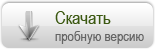
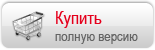

 Введение
Введение Работа с Document Backup
Работа с Document Backup Управление заданиями архивирования
Управление заданиями архивирования